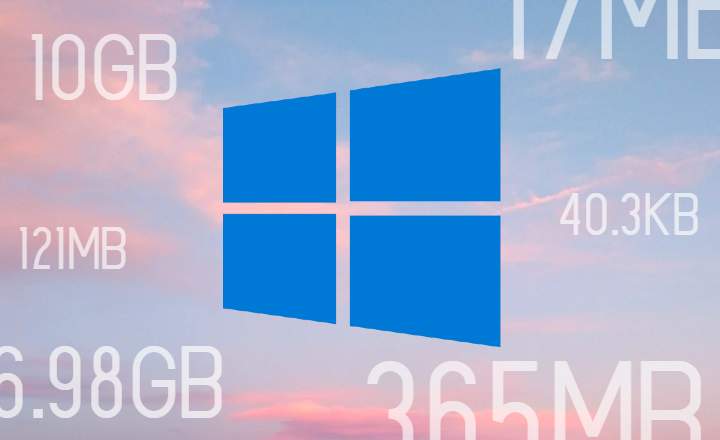Vai zinājāt, ka viedtālruņa tastatūra par jums zina vairāk, nekā jūs iedomājaties? Kad mēs tērzējam, rakstām e-pastu vai meklējam Google, tastatūra ieraksta visus mūsu rakstītos vārdus. Ja vien mēs, protams, neizlemsim notīrīt tastatūras vēsturi. Kā tu to dari?
Kā izdzēst tastatūras vēsturi Android ierīcē
Tastatūrā parasti tiek saglabāti vārdi, kurus mēs rakstām, lai piedāvātu labāku lietotāja pieredzi: personalizētus ieteikumus, precīzāku automātisko labošanu utt. Taču ir arī taisnība, ka jebkurā brīdī tas var vērsties pret mums, it īpaši, ja kāds skatās uz ekrānu vai starp tastatūras prognozēm ieslīd kāds nevēlams vārds.
Lai to atrisinātu, pietiek ar to, ka mēs izdzēšam visus tastatūras savāktos datus, dzēšot tās ierakstu vēsturi. Tādā veidā neviens nevēlams vārds vai termins, kas varētu mūs traucēt, vairs neparādīsies.
Kā izdzēst vēsturi mobilā tālruņa noklusējuma tastatūrā
Ja mēs nekad neesam instalējuši alternatīvu tastatūru Android ierīcē un turpinām lietot tas, kas pēc noklusējuma bija iepriekš instalēts ierīcē, mēs varam dzēst jūsu vēstures datus, veicot šīs darbības.
- Mēs atveram Android iestatījumu izvēlni un ievadām "Sistēma -> Valodas un teksta ievade”.
- Klikšķiniet uz "Virtuālā tastatūraUn atlasiet noklusējuma tastatūras lietotni.
- Tālāk starp tastatūras iestatījumiem noklikšķiniet uz opcijām "Hola" un "Notīrīt pielāgotos datus”(Atkarībā no mūsu izmantotās tastatūras lietotnes var parādīties viena vai abas opcijas).

Kā noņemt atsevišķus vārdus no ieteikumu saraksta
Ja mums ir problēma tikai ar konkrētu vārdu un mēs vēlamies turpināt saglabāt pārējos apgūtos vārdus, to var arī panākt:
- Mēs atveram tastatūru un ierakstām vārda daļu, kuru vēlamies noņemt tā, lai tā mums tiktu parādīta ieteikto vārdu izvēlnē.
- Mēs ilgi nospiežam vārdu, lai izdzēstu, līdz ekrānā parādās ziņojums, kurā teikts "Dzēst ieteikumu«. Mēs apstiprinām dzēšanu.
Tādējādi šis vārds tiks noņemts no jūsu personīgās vārdnīcas un vairs netiks rādīts ieteikto vārdu izvēlnē.
Kā notīrīt Google tastatūras vēsturi (GBoard)
Daudzas Android ierīces bieži izmanto arī Google tastatūras lietotni GBoard. Tā ir ļoti plaši izplatīta lietojumprogramma, pateicoties tās funkcijām, un patiesībā tā ir viena no labākajām tastatūras opcijām, ko varam atrast pakalpojumā Google Play.
- Mēs ievadām Android iestatījumus un dodamies uz "Sistēma -> Valodas un teksta ievade -> Virtuālā tastatūra”.
- Klikšķiniet uz "Gboard"Un mēs ritinām līdz"Papildu iestatījumi”.

- Visbeidzot noklikšķiniet uz "Likvidējiet apgūtos datus un vārdus”Un ievadiet apstiprinājuma numuru, kas parādās ekrānā.

Šī dzēšana izdzēsīs visu jauno vārdnīcu, kas reģistrēta ar tastatūru, bet arī iemācītie vārdi balss diktēšanai. Svarīgi paturēt prātā!
Kā izdzēst SwiftKey vēsturi
SwiftKey ir vēl viena lieliska alternatīva Android tastatūra. Šī Microsoft piederošā lietotne ir arī aprīkota ar funkcijām, un tā tiek uzskatīta par vienu no ātrākajām Android tastatūrām. Ja mēs izmantojam SwiftKey kā parasto tastatūru, šīs ir darbības, kas mums jāveic, lai izdzēstu tās vēsturi.
- Tāpat kā iepriekšējos gadījumos, mēs atveram Android iestatījumus un dodamies uz "Sistēma ->Valodas un teksta ievade -> Virtuālā tastatūra”.
- No šejienes noklikšķiniet uz SwiftKey ikonas, lai piekļūtu tastatūras konfigurācijas izvēlnei.
- Visbeidzot, mēs parādām augšējo izvēlni, noklikšķinot uz ikonas ar 3 vertikāliem punktiem (kas atrodas ekrāna augšējā labajā malā) un atlasiet "Notīrīt rakstīšanas datus”.

Kā redzam, SwiftKey datu dzēšana ir nedaudz vairāk slēpta nekā citās lietojumprogrammās, piemēram, GBoard, taču, tiklīdz mēs zinām, kur tā atrodas, mēs varam veikt procesu dažu sekunžu laikā.
Varbūt jūs interesē: Kā ieslēgt vai izslēgt tastatūras pareizrakstības pārbaudītāju operētājsistēmā Android
Tev ir Telegramma uzstādīts? Saņemiet katras dienas labāko ziņu vietnē mūsu kanāls. Vai arī, ja vēlaties, uzziniet visu no mūsu Facebook lapa.